- Environnement de travail Scratch
- Supprimer un Sprite, Ajouter un Sprite et Ajouter un Arrière-Plan
- Faites Dire Quelque Chose à Votre Sprite
- Ajouter le Son
- Faites Voler Votre Sprite
- Glisser d'un point à un autre
- Faites bouger votre sprite à gauche et à droite
- Monter et descendre
- Coder des changements de costume
- Coder des changements d'arrière-plan
Ajoutez plus de Dialogue !
Ajoutez plus de Dialogue !
1. Pour que votre sprite en dise plus, ajoutez un autre bloc "dire bonjour pendant 2 secondes" et enclenchez-le sous votre script dans la zone de code ! Vous pouvez ajouter autant de blocs "dire" que vous le souhaitez ! Les bulles de dialogue joueront dans l'ordre dans lequel vous les avez placées dans le script, de sorte que le sprite ours dira d'abord "Grrrrrrrrrrrr" pendant quatre secondes, puis il dira "Avez-vous vu mon miel?" pendant quatre secondes dans une bulle différente.
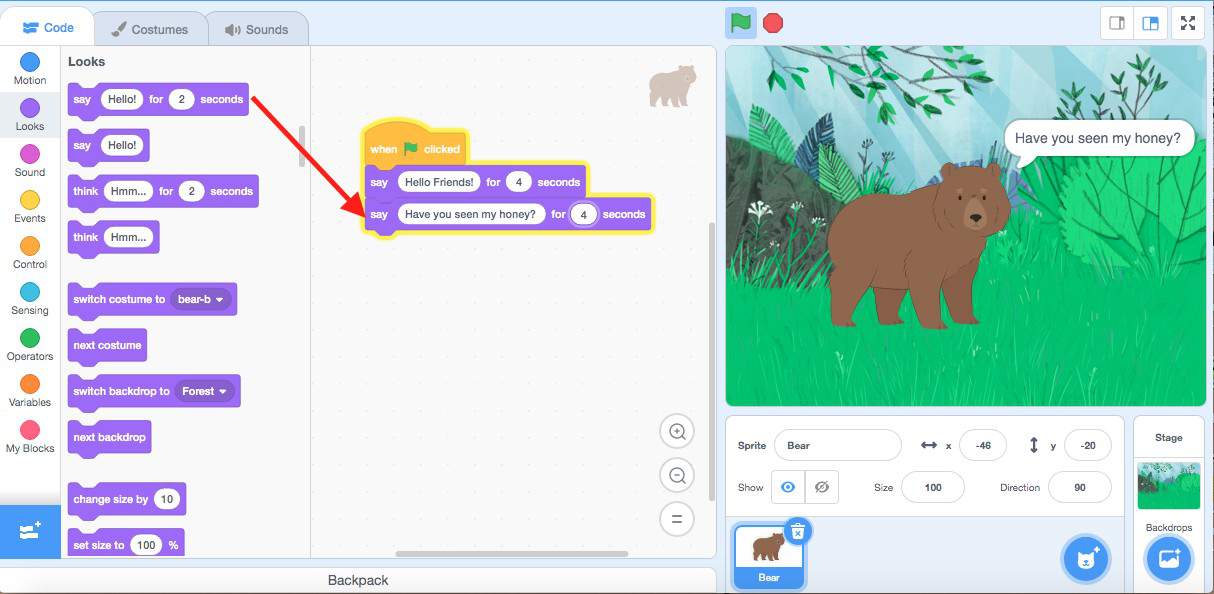
C'est une bonne idée d'utiliser plus d'un bloc "dire bonjour pendant 2 secondes" si vous avez beaucoup à dire à votre sprite. Cela brisera votre discours afin que vos bulles ne soient pas trop longues. Nous prenons souvent des pauses et des respirations après nos phrases lorsque nous parlons, cela créera donc cet effet avec le discours de votre Sprite en séparant ses phrases en bulles séparées.
Vous êtes maintenant prêt à créer votre propre projet Scratch avec un sprite parlant ! Qu'allez-vous faire dire à votre Sprite ?
| Views | |
|---|---|
| 1 | Total Views |
| 1 | Members Views |
| 0 | Public Views |
Share by mail
Please login to share this webpage by email.